怎么设置路由器限制网速(如何控制路由器的网速)
一、怎么设置路由器限制网速
在一台连接路由器的电脑上打开浏览器,输入IP: 192.168.1.1回车,有些路由器地址IP: 192.168.0.1,会弹出一个登录框。
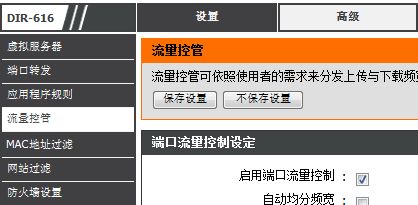
具体操作步骤:
1.在一台连接路由器的电脑上打开浏览器,输入IP: 192.168.1.1回车,有些路由器地址IP: 192.168.0.1,会弹出一个登录框。
2.在登录框中输入管理员账号,默认为admin,初始密码为admin,最好修改初始密码,登录路由器管理后台,路由器不同管理界面可能也不同,功能大同小异。
3.在左侧菜单栏,点击菜单“IP带宽控制”,进入带宽操作界面。
4.在页面中显示了已设置的带宽信息,在限速列表下方,点击“添加新条目”按钮
5.在新条目设置中,输入IP的地址的范围,如果只是单独的IP,就在起始地址填写就可以了,然后设置上行宽带和下行带宽,也就是上传速度和下载速度,并点击保存按钮。
6.返回IP带宽控制页面就可以看到刚才设置的新限制的IP记录,然后在开启IP带宽控制前打上勾,保存退出路由器管理后台,限速就生效了。
7.要删除限速设置也简单,只要将设置的条目删除就可以了。
二、如何控制路由器的网速
1、打开浏览器-输入192.168.1.1(一般路由器地址是这个)进路由器登录界面。
2、输入正确的用户名和密码进入路由器管理后台。
3、先查看已有的IP和对应在的MAC地址栏。
点击左侧的“DHCP服务器”,选择“客户端列表”,记正确右边显示的对应的IP和MAC地址。
4、再点击左侧的“静态地址分配”链接,在右边点击“添加新条目”按钮。
5、在右边输入正确的对应的MAC和IP地址,再将“状态”选择为“生效”,再单击“保存”按钮保存,此步是为了以后网速和流量控制永远无误。
6、重复前面两步,至到添加完成所有的IP。
7、再单击左侧的“IP带宽控制”链接,在右边勾选上“开启IP带宽控制”复选框并在下面选择正确的网速。
8、再在下面的规则中填写要控制的IP和带宽大小,同时也设置自己的电脑“保证最小带宽”,并且全部选择“启用”,再单击“保存”按钮保存全部的设置即可。
路由器(Router,又称路径器)是一种计算机网络设备,它能将数据包通过一个个网络传送至目的地(选择数据的传输路径),这个过程称为路由。
路由器就是连接两个以上各别网络的设备,路由工作在OSI模型的第三层——即网络层,例如网际协议(Internet Protocol,IP)层。













